- ال تعذر عرض المالك الحالي يمكن أن تكون الرسالة إشكالية ، ولكن ليس من المستحيل تجاوزها.
- تعد إزالة برنامج قفل المجلد أو استخدام موجه الأوامر من بعض الحلول التي نوضحها بالتفصيل أدناه.
- يعد الوصول إلى تطبيقات أو برامج معينة لغزًا في بعض الأحيان ، ولكن قد يكون لدينا الجواب في أخطاء الغناء القطاع الثامن.
- علاوة على ذلك ، ستجد مقالات مفيدة مماثلة في ملف Windows 10 Troubleshooting Hub.
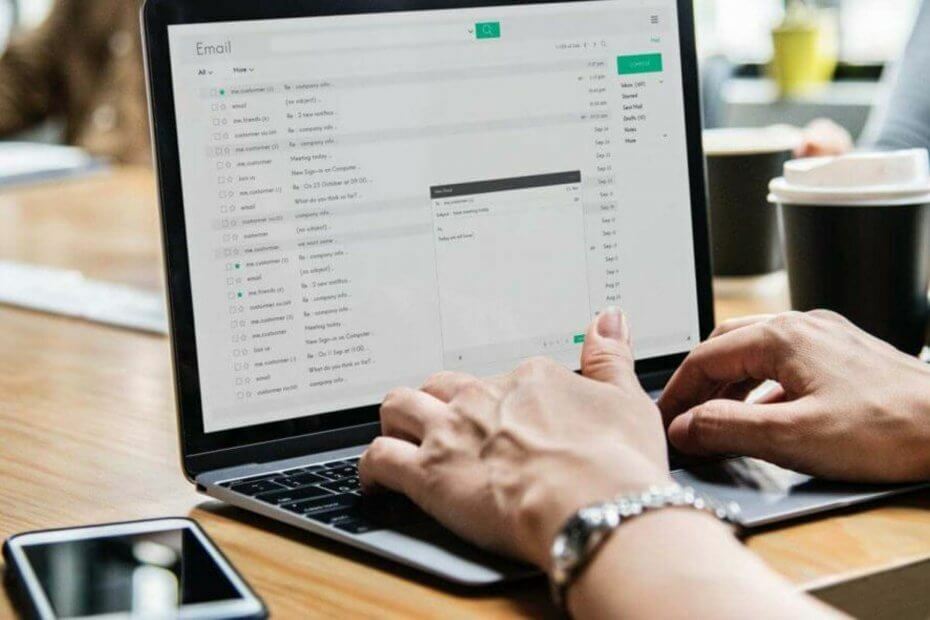
سيحافظ هذا البرنامج على تشغيل برامج التشغيل الخاصة بك ، وبالتالي يحميك من أخطاء الكمبيوتر الشائعة وفشل الأجهزة. تحقق من جميع برامج التشغيل الخاصة بك الآن في 3 خطوات سهلة:
- تنزيل DriverFix (ملف تنزيل تم التحقق منه).
- انقر ابدأ المسح للعثور على جميع السائقين الإشكاليين.
- انقر تحديث برامج التشغيل للحصول على إصدارات جديدة وتجنب أعطال النظام.
- تم تنزيل DriverFix بواسطة 0 القراء هذا الشهر.
عندما يريد المستخدم المطالبة بملكية ملف أو مجلد ، تظهر رسالة الخطأ تعذر عرض المالك الحالي يمكن أن تظهر في بعض الأحيان.
في كثير من الأحيان يمكن أن تؤدي رسالة الخطأ هذه إلى ظهور رسالة خطأ أخرى تُعرف باسم الدخول محظور.
ما الذي يمنع Windows من عرض المالك الحالي؟
هذه بعض الأسباب الشائعة لـ تعذر عرض المالك الحالي رسالة.
- المستخدم ليس لديه حق الوصول الكامل
- المجلد أو الملف الذي يحاول المستخدم الوصول إليه به ملفات تالفة
- قد يكون المجلد مقفلاً وبالتالي يتم رفض وصول المستخدم
تحدث هذه الأنواع من المشكلات عادةً إذا لم يكن لديك الامتيازات اللازمة. من خلال التحكم الكامل في الدليل المتأثر ، يجب أن تكون قادرًا على حل المشكلة.
فيما يلي حلول بسيطة يمكن اتباعها لحل رسالة الخطأ هذه.
كيف يمكنني تجاوز تعذر عرض المالك الحالي خطأ؟
- حاول إلغاء تثبيت برنامج قفل المجلد الخاص بك
- امنح حق الوصول إلى المجلد المقفل
- قم بتشغيل فحص chkdsk
- قم بتمكين حساب المسؤول
- منح الملكية لجميع المسؤولين
1. حاول إلغاء تثبيت برنامج قفل المجلد الخاص بك
قد يساعدك قفل المجلد على نظامك أو أي نوع من البرامج التي تعمل على هذا النحو على حماية ملفاتك عن طريق قفلها. ومع ذلك ، يمكن أن يتسبب هذا البرنامج في بعض الأحيان تعذر عرض المالك الحالي رسالة لتظهر.
أكثر من ذلك ، قد لا يسمح هذا البرنامج بفتح بعض الملفات أو المجلدات. لإصلاح المشكلة ، كل ما عليك فعله هو إزالة برنامج قفل المجلد.
هناك عدة طرق للقيام بذلك ، ولكن الأكثر فاعلية هو استخدام برنامج إلغاء التثبيت للتأكد من إزالة أي آثار للبرنامج المعني
نقترح عليك استخدام ريفو إلغاء التثبيت، وهو برنامج لا يحذف فقط جميع الملفات وإدخالات التسجيل المتعلقة بالأداة غير المرغوب فيها ولكنه يأتي أيضًا بميزات تنظيف خاصة لإزالة الملفات غير المرغوب فيها ، وتجميع أداة Windows في مكان واحد و حذف الملفات والمجلدات بشكل دائم.
عملية إلغاء التثبيت سريعة وسهلة ويمكن إكمالها في خطوتين فقط: يمكنك تنزيل Revo وتثبيته ، تقوم بالنقر فوق خيار إلغاء التثبيت ، واختيار البرنامج الذي تريد حذفه والسماح للبرنامج بإكمال ملف عملية.

ريفو إلغاء التثبيت
قم بإلغاء تثبيت أي برنامج تمامًا وتأكد من عدم ترك أي أثر له مع Revo Uninstaller.
زيارة الموقع
2. امنح حق الوصول إلى المجلد المقفل
- قم بالنقر بزر الماوس الأيمن على الملف وحدد الخصائص.
- اضغط على حماية علامة التبويب ثم انقر فوق متقدم.
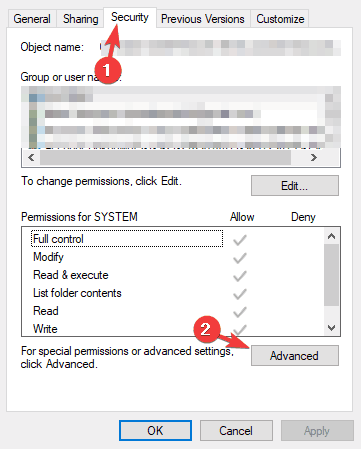
- حدد ملف أذونات علامة التبويب ثم انقر فوق يضيف.
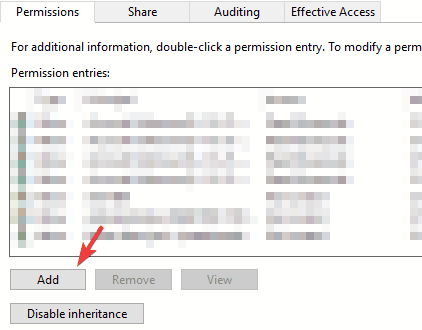
- يختار إضافة أصل. ابحث وانقر نقرًا مزدوجًا على مستخدمون موثقين.
- انقر فوق نعم.
- افحص ال تحكم كامل في مربع الأذونات واحفظ التغييرات.
- أعد تشغيل جهاز الكمبيوتر الخاص بك.
3. قم بتشغيل فحص chkdsk
- بداية موجه الأمر كمسؤول.

- يكتب
chkdsk / f X:و اضغط يدخل. تأكد من استبدال X بمحرك الأقراص الذي تريد مسحه ضوئيًا. - إذا كانت الرسالة سيتم فحص وحدة التخزين هذه في المرة التالية التي يتم فيها إعادة تشغيل النظام يظهر بعد ذلك ، اضغط على ص، أقفل ال موجه الأمر، وإعادة التشغيل.
بعد إعادة التشغيل ، سيبدأ الفحص تلقائيًا قبل بدء تشغيل Windows 10. بمجرد تشغيل جهاز الكمبيوتر الخاص بك ، تحقق مما إذا كانت المشكلة لا تزال قائمة.
4. قم بتمكين حساب المسؤول
- بداية موجه الأمر كمسؤول.
- في ال موجه الأمر، يكتب
مسؤول مستخدم net / نشط: نعموضرب يدخل.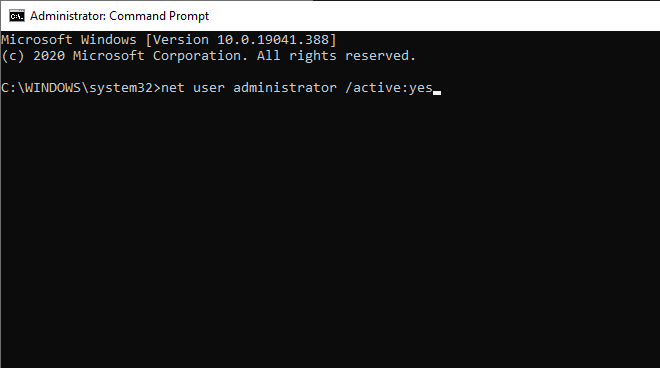
- بمجرد القيام بذلك ، قم بتسجيل الخروج من حساب المستخدم الحالي الخاص بك وسترى مستخدمًا جديدًا يسمى المسؤول. اضغط عليها لتسجيل الدخول.
- بعد تسجيل الدخول إلى حساب المسؤول الجديد ، حاول الوصول إلى الملف الذي لديك مشكلات فيه.
بمجرد الانتهاء ، تسجيل الخروج ، ابدأ موجه الأمر كمسؤول وتشغيل مسؤول مستخدم صافي / نشط: لا الأمر لتعطيل حساب المسؤول.
5. منح الملكية لجميع المسؤولين
إذا لم يعمل الحل السابق من أجلك ، فيمكنك حل المشكلة عن طريق منح الملكية لجميع المسؤولين على جهاز الكمبيوتر الخاص بك. للقيام بذلك ، اتبع الخطوات التالية:
- ابدأ موجه الأوامر كمسؤول.
- يكتب
أخذ / F "المسار الكامل للمجلد أو الملف" / a / r / d yفي ال موجه الأمر و اضغط يدخل.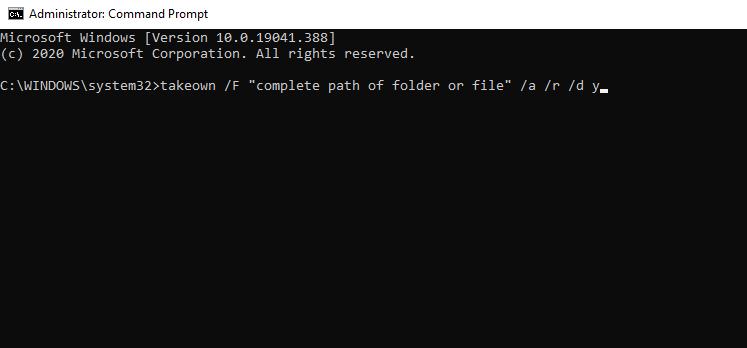
- يكتب
icacls "المسار الكامل للمجلد أو الملف" / منح المسؤولين: F / tداخل ال موجه الأمر و اضغط يدخل. سوف تظهر رسالة تمت معالجة ملف واحد (أو أكثر) بنجاح إذا نجح و فشل معالجة ملفات 1 أو تمت معالجة 0 ملفات بنجاح إذا فشلت.
إذا نجح الأمر ، فحاول الوصول إلى المجلد الذي تواجه مشاكل فيه.
ها أنت ذا ، هذه مجرد حلين قد يساعدك في الإصلاح تعذر عرض المالك الحالي خطأ. أخبرنا في قسم التعليقات إذا كانت حلولنا مفيدة لك.
أسئلة مكررة
عندما تريد الحصول على ملكية هذا المجلد أو الملف ، ما عليك سوى ذلك قم بتعديل بعض التفاصيل في خصائصه.
إذا لم يكن لدي إذن للوصول إلى مجلد معين ، فيمكنك محاولة تغيير الملكية لك أو استخدام موجه الأوامر.
يمكن تغيير المسؤول إلى المالك بسهولة من خيار الأمان من ملف أو مجلد معين.

